Excel PivotTables ابزار قدرتمندی است که می توانید از آن برای تجزیه و تحلیل داده های خود استفاده کنید، همانطور که در ExcelTips دیگر آموخته اید . هر زمان که اطلاعات جدول داده های منبع خود را تغییر می دهید، باید PivotTable را به روز کنید. نیازی به ایجاد مجدد جدول نیست، در عوض شما به سادگی یک سلول را در PivotTable انتخاب کنید و سپس ابزار Refresh را در گروه Queries & Connections در زبانه Data نوار، یا روی Refresh در گروه Data در زبانه PivotTable Analyze کلیک کنید. از روبان اگر از نسخه قدیمی اکسل استفاده می کنید، یک سلول را در PivotTable انتخاب کنید و سپس Refresh Data را از منوی Data انتخاب کنید یا بر روی ابزار Refresh Data در نوار ابزار PivotTable کلیک کنید.
به روزرسانی تغییرات به اندازه کافی ساده است، اما اگر رکوردهایی را به جدول داده های خود اضافه کرده اید، احتمالاً یک مرحله اضافی وجود دارد که می خواهید انجام دهید. اگر اطلاعاتی را در انتهای جدول داده ها، چه به صورت دستی یا با استفاده از فرم داده، اضافه کرده اید، می خواهید محدوده داده مورد استفاده برای ایجاد PivotTable را دوباره تعریف کنید.
برای انجام این کار، یک سلول در PivotTable را انتخاب کنید و بر روی ابزار Change Data Source در گروه Data کلیک کنید و در نهایت Change Data Source را انتخاب کنید. (اگر از نسخه قدیمی اکسل استفاده می کنید، تب گزینه ها را در نوار نمایش دهید تا ابزار Change Data Source را پیدا کنید.) Excel به کاربرگ حاوی جدول داده های شما سوئیچ می کند و کادر گفتگوی Change PivotTable Data Source را نمایش می دهد. (شکل 1 را ببینید.)
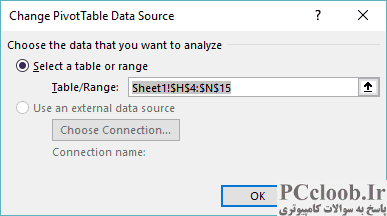
شکل 1. کادر محاوره ای Change PivotTable Data Source.
مطمئن شوید که محدوده سلولی در قسمت Table/Range محدوده مورد نظر شما را در PivotTable به طور دقیق منعکس می کند.
باید توجه داشته باشید که اگر ردیف هایی را در وسط محدوده داده PivotTables اضافه می کنید، یا اگر ردیف هایی را حذف می کنید، لازم نیست نگران محدوده سلولی که در کادر محاوره ای Change PivotTable Data Source منعکس می شود باشید. اکسل مطمئن می شود که به درستی تنظیم شده است. (فقط زمانی باید نگران باشید که ردیف ها یا ستون ها را به انتهای محدوده سلول اضافه می کنید.)